Erstellen Sie mit AniTuner einen animierten Cursor für Windows 10
Das Anpassen von Cursorn ist etwas, woran viele von uns nicht denken – möglicherweise, weil es ziemlich schwierig ist, animierte Cursor zu erstellen, es sei denn, Sie wissen, wie es geht. Nun(Well) , AniTuner ist eine Freeware, mit der Sie animierte Cursordateien (.ani) für Windows erstellen, bearbeiten und konvertieren können , die einen animierten Mauszeiger enthalten.
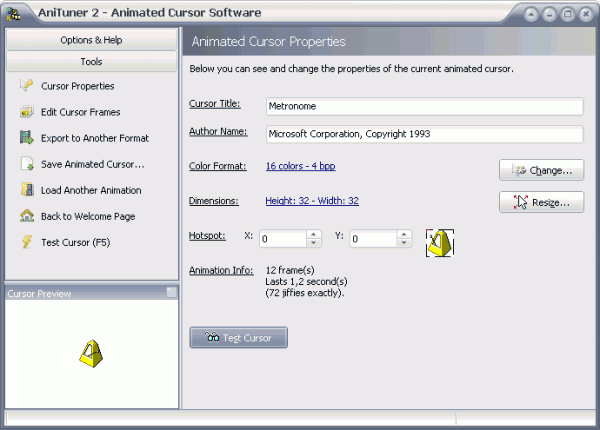
Erstellen Sie(Create) animierte Cursor mit AniTuner
Erstellen(Create) , bearbeiten und konvertieren Sie animierte Cursor für Windows ( .ani- Dateien) und Animationen, damit Sie sie in Webseiten, Blogs, Diskussionen, E-Mails, Videoclips, Präsentationen und Anwendungen verwenden können.
Mit animierten Cursorn können Sie nicht nur das Erscheinungsbild von Windows -Designs anpassen, sondern auch Animationen in Ihre Webseiten, Blogs, E-Mails, Instant Messaging, Dokumente oder sogar Anwendungen einfügen.
Merkmale:(Features:)
- Öffnen und zeigen Sie einen beliebigen animierten Cursor an.
- Erstellen Sie(Make) animierte Cursor ( ANI ) aus animierten GIF- , Video- AVI- und Bitmap-Streifen.
- Bearbeiten(Edit) Sie Frames, ändern Sie ihre Dauer, ändern Sie sie in Ihrem bevorzugten Bildbearbeitungsprogramm und speichern Sie die Änderungen wieder am animierten Cursor.
- Führen Sie Operationen direkt an einem oder mehreren Frames aus, wie z. B. Drehen, Spiegeln, Umkehren oder Zusammenführen von Bildern.
- Importieren(Import) Sie Bilddateien ( BMP , JPEG , GIF , PNG , Adobe Photoshop PSD , CUR , ICO ), um sie in statische oder animierte Cursor zu verwandeln.
- Exportieren(Export) Sie Frames von Ihren animierten Cursorn in mehrere Bildformate.
- Ändern Sie(Modify) vorhandene animierte Cursor und ändern Sie ihre Farbtiefe oder Größe.
- Konvertieren Sie(Convert) animierte Cursor in animierte GIF- , AVI- , Bitmap-Streifen oder Adobe Flash SWF - Filme.
AniTuner ist nicht gerade einfach zu bedienen, aber es gibt eine gute Hilfe(Help) im Programm selbst.
Related posts
So beschränken Sie den Mauszeiger auf einen bestimmten Teil des Windows 10-Bildschirms
Beheben Sie das Problem mit dem blinkenden Cursor unter Windows 10
3 Möglichkeiten zum Ändern der Cursorstärke in Windows 10
Fix Cursor springt oder bewegt sich zufällig in Windows 10
So beheben Sie den schwarzen Bildschirm von Windows 10 mit dem Cursor
Top 3 Reddit-Apps für Windows 10, die im Windows Store erhältlich sind
So öffnen Sie .aspx-Dateien auf einem Windows 10-Computer
Erstellen Sie eine Desktop-Verknüpfung, um in Windows 10 zu einem bestimmten WLAN-Netzwerk zu wechseln
Desktopverknüpfung in Windows 10 erstellen (TUTORIAL)
So erstellen und verwenden Sie eine Kennwortrücksetzdiskette in Windows 10
Microsoft Remote Desktop Assistant für Windows 10
So erzwingen Sie Google SafeSearch in Microsoft Edge in Windows 10
Erstellen Sie einfache Notizen mit PeperNote für Windows 10
Aktivieren Sie Enhanced Anti-Spoofing in der Windows 10 Hello Face-Authentifizierung
Was ist das Aktivierungspaket in Windows 10
Erklären des modernen Setup-Hosts in Windows 10. Ist es sicher?
So installieren Sie ein Farbprofil in Windows 10 mit einem ICC-Profil
Was ist Control Flow Guard in Windows 10 – So schalten Sie es ein oder aus
So deaktivieren Sie Wechselmedienklassen und -zugriff in Windows 10
Fix konnte die Java Virtual Machine in Windows 10 nicht erstellen
